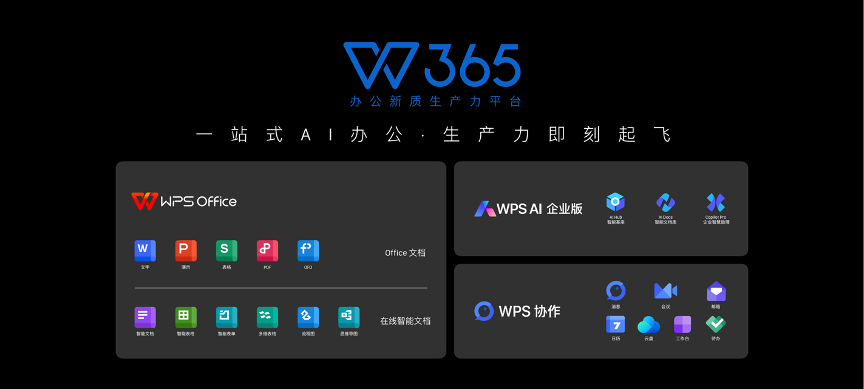在很多文档或演示中,合适的字体能够提升整体的美观性和可读性。对于使用 wps 的用户来说,了解如何下载和安装所需的字体无疑是非常重要的。本文将分享关于 wps 字体下载的一些步骤和相关问题的解决方案。
如何找到合适的字体进行下载?
如何在 wps 中安装已下载的字体?
为什么下载的字体在 wps 中不显示?
查找合适的字体资源
在网络上有多个网页提供字体下载,选择一个信誉良好的网站是首要步骤。常见的字体资源网站包括 Google Fonts、Font Squirrel 等,前往这些网站可以找到多种类型的字体。
打开浏览器,输入常用字体下载网站的网址。如 Google Fonts 或 Font Squirrel。
在搜索框中输入特定字体名称,或选择所需字体类别(如宋体、楷体等)。
确认字体样式及使用授权,确保符合个人需求。
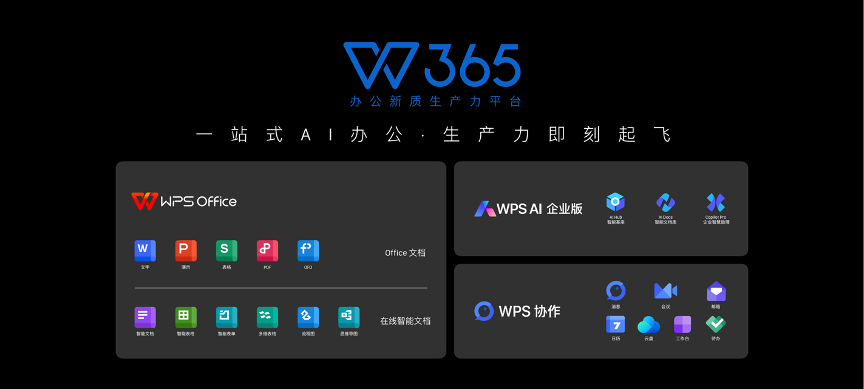
在找到合适的字体后,查看字体的预览效果,确认是否符合你的文档需求。
注意字体的兼容性,选择常见的字体格式(如 TTF、OTF),这样能确保在 wps 中的兼容性。
点击下载按钮,开始下载所选字体,保持文件的完整性,避免中断。
安装已下载的字体
完成下载后,接下来是将字体安装到系统中,以便在 wps 中使用。
定位到下载的字体文件,右击选择“安装”选项。
如果下载的文件是压缩包,则需要先解压缩,然后选择字体文件进行安装。
安装完成后,重启 wps 软件,以确保新字体被加载。
打开“字体册”应用,点击界面中的“文件”菜单,选择“添加字体”。
导航到你下载的字体文件夹,选择所需字体并确认添加。
完成安装后,关闭并重新打开 wps,以便使用新安装的字体。
确认字体是否已在 wps 中显示
有些用户在下载和安装后,可能发现在 wps 中找不到新字体,这可能是多种原因导致的。
确认字体已正确安装,可以在系统的字体设置中查找已下载的字体。
如果字体未显示,考虑重新安装字体,确保没有遗漏任何步骤。
重启电脑,某些字体更新需要重启计算机才能生效。
检查 wps 是否为最新版本,旧版本可能不支持新字体。
前往 wps 官网,查看是否有可用更新,下载并安装最新版本。
更新完成后,再次打开 wps,检查已下载字体是否显示。
对于需要美观和实用的文档,正确的字体选择至关重要。通过本指南,用户可以轻松地完成 wps 字体的下载与安装,确保在创作中的专业性与美观性。对于查找合适字体以及安装过程中的困难,请随时参考本文的解决方案,提升你的工作效率。如果对 wps 字体下载还有疑问,进行进一步的查找和尝试,以获得最佳使用体验。